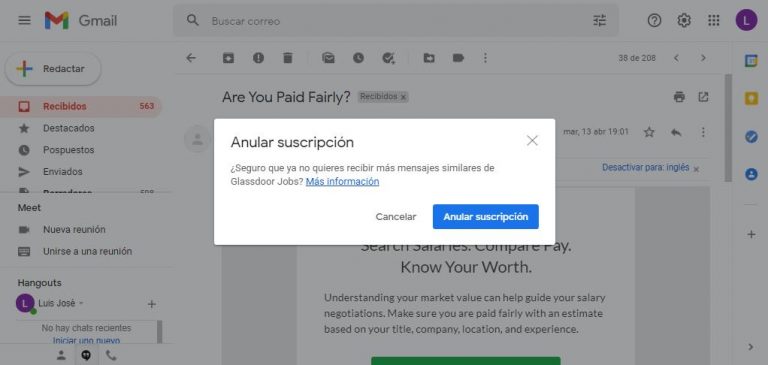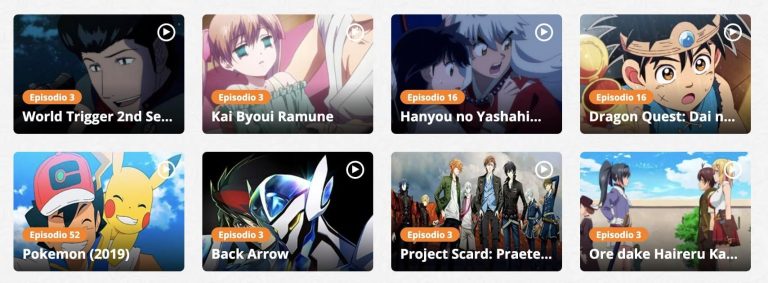Как смотреть ТВ онлайн с помощью Movistar + (Йомви)
Вы подписали план слияния с Movistar? В этом случае у вас будет доступ к услуге интернет-телевидения Movistar +.
Теперь вам больше не придется ограничиваться просмотром любимых фильмов и сериалов на традиционном телевизоре с использованием декодера. С Movistar + теперь вы также можете смотреть многие из этих фильмов практически на любом устройстве, которое у вас есть.
В этой статье мы расскажем все о Movistar +, а мы расскажем, как с помощью этого сервиса смотреть ТВ онлайн.
Что такое сервис Movistar +?
Movistar + – это сервис, позволяющий смотреть телевидение онлайн. Эта услуга уже включена, если вы подписали какой-либо из планов слияния Movistar. Ранее эта услуга называлась “Йомви».
Поскольку эта служба работает с использованием вашего интернет-соединения, вам не нужно использовать декодер для просмотра ТВ с помощью Movistar +.
Чтобы вы могли смотреть сериалы и фильмы, предлагаемые этой службой, без проблем, рекомендуется, чтобы у вас было подключение к Интернету со скоростью от 3 до 6 Мбит / с.
Однако, если вы подписали план слияния Movistar и у вас есть приличный маршрутизатор, ваше интернет-соединение уже будет иметь скорость намного выше 6 Мбит / с.
Это связано с тем, что самое медленное интернет-соединение, предлагаемое планом слияния Movistar, составляет 300 Мбит / с, поэтому у вас, скорее всего, всегда будет скорость выше 6 Мбит / с.
Вы сможете смотреть все сериалы и фильмы со всех своих электронных устройств. Другими словами, вы сможете просматривать контент Movistar + со своего планшета, мобильного телефона, компьютера, игровой консоли или Smart TV.
Каналы и количество доступных сериалов и фильмов зависят от плана Movistar, с которым вы заключили контракт. Во все планы слияния включены Channel 0 и Channel #vamos.
Теперь, если вы арендуете такие пакеты, как Movistar Series или Movistar + Fútbol, вы сможете смотреть самые популярные на данный момент сериалы или футбольные матчи на своих устройствах соответственно.
В зависимости от выбранного вами телевизионного пакета вы сможете смотреть более 14 000 наименований в потоковом режиме и сможете загрузить более 9 000 наименований.
Если у вас нет контракта по плану слияния Movistar, у вас есть возможность заключить контракт на пакет. Movistar Plus Lite. Этот пакет предлагает вам некоторые из игр, доступных на Movistar + в потоковом режиме.
Вам не нужно нанимать Movistar в качестве оператора, чтобы иметь возможность использовать Movistar Plus Lite и смотреть телепрограммы онлайн.
Как получить доступ к Movistar + с ваших устройств?
а) Активация услуги Movistar +
Сначала вам необходимо активировать услугу для просмотра ТВ с помощью Movistar +, иначе вы не сможете подключить свои устройства к этой услуге. Когда вы активируете его, вы получите учетные данные, чтобы вы могли войти в Movistar + со своих устройств.
Чтобы активировать Movistar +, вы должны выполнить следующие шаги:
Сначала введите эта ссылка. Затем прокрутите вниз и нажмите кнопку «Активировать».

Появится окно, в котором вас спросят, какое оборудование есть у вас дома.

Если у вас есть Imagenio в качестве оборудования, вам нужно сначала заполнить форму. Когда вы закончите, нажмите кнопку «Активировать».

Если у вас дома есть оборудование Canal + или Digital +, поищите карту своего декодера. Вы увидите, что у этой карты есть номер. Вставьте этот номер в форму на этой веб-странице. Затем на веб-странице будут указаны следующие шаги, которые вам нужно будет выполнить.

Менее чем через два дня вы должны получить имя пользователя и пароль по электронной почте. Это имя пользователя и пароль являются учетными данными вашей учетной записи Movistar +.
Если электронное письмо не дошло до вас, перейдите в физический магазин Movistar или позвоните по номеру 1004, чтобы связаться со службой поддержки клиентов Movistar. Персонал службы поддержки должен отправить вам ваши учетные данные Movistar +.
На этом все готово. Ваша услуга по просмотру ТВ с помощью Movistar + будет активирована.
б) Шаги для доступа с каждого устройства
б.1) С планшета, мобильного телефона, игровой консоли или Smart TV.
Чтобы использовать Movistar + практически на любом устройстве, кроме компьютера, вы должны сначала загрузить приложение Movistar + из магазина приложений вашего устройства.
Это приложение доступно в PlayStation Store, магазине приложений вашего Smart TV, App Store и Google Play Store.
Приложение Movistar + в App Store на iPhone.
После загрузки приложения вы должны открыть его и войти в систему, используя имя пользователя и пароль, которые Movistar отправил вам по электронной почте.
Примечание. Не путайте приложение «Movistar +» с приложением «Mi Movistar» в магазинах приложений. Это два разных приложения. Нас интересует приложение «Movistar +».
И PlayStation 4, и Xbox 360 – это игровые приставки, совместимые с Movistar +. В случае Xbox 360 вы должны оплатить подписку Xbox Gold, чтобы иметь возможность использовать Movistar +.
Среди смарт-телевизоров, совместимых с Movistar +, есть Sony Smart TV, Nvidia, Samsung TV, Xiaomi, LG Smart TV, модели Amazon Fire TV Stick 2012 года выпуска и Philips Smart TV.
б.2) С вашего ПК
Чтобы иметь возможность использовать Movistar + со своего ПК, сначала вы должны перейти на эту веб-страницу: https://ver.movistarplus.es/ . Затем вам нужно щелкнуть ссылку «Войти».
![]()
Теперь введите имя пользователя и пароль Movistar +, которые они отправили вам по электронной почте. Наконец, нажмите кнопку «Ввод».

Примечание. Если вы используете браузер Google Chrome, мы рекомендуем вам заранее загрузить расширение «Player to see Movistar +», чтобы иметь возможность использовать Movistar + в этом браузере.
Вы можете найти это расширение в следующих ссылка.
в) Другие данные о ваших устройствах
Обычно качество видео фильмов Movistar + для большинства ваших устройств будет стандартным, а не HD. Однако это может измениться в зависимости от скорости вашего интернет-соединения.
Если вы используете Movistar + со своего Smart TV, обычного телевизора с декодером или игровой приставки, то вы сможете просматривать фильмы Movistar + в HD качестве.
Даже если ваш план слияния с Movistar включает потоковые сервисы, такие как Disney +, Netflix или HBO, вы можете смотреть их только на телевизоре с помощью декодера. Вы не сможете увидеть названия этих сервисов ни на каком другом устройстве.
Загрузка сериалов и фильмов из Movistar + на свои устройства
Если вы не являетесь поклонником потоковых сервисов и относитесь к тому типу людей, которым нравится загружать свои сериалы и фильмы на свои устройства, вы будете рады узнать, что Movistar + позволяет загружать определенные заголовки.
Однако вы не сможете загружать какие-либо заголовки на свой Smart TV или на свой компьютер. Вы можете загружать названия только на свой мобильный телефон или планшет.
Если вы хотите загрузить названия Movistar +, сначала откройте приложение Movistar + на своем мобильном устройстве и коснитесь значка меню гамбургера.
Теперь нажмите на опцию «Еще». Затем нажмите «Загрузить».
Появится список заголовков, доступных для загрузки. Выберите нужный заголовок. Теперь нажмите на значок стрелки.
Наконец, нажмите кнопку «Продолжить». И после этого начнется загрузка выбранного вами заголовка.
Ограничения
Следует иметь в виду, что загружаемые заголовки имеют ряд ограничений.
• Вы можете загружать не более 60 наименований в месяц.
• Заголовки доступны только при дублировании на испанском языке. Например, если голоса в заголовке изначально были на английском языке, вы не сможете увидеть исходную версию на английском языке или с испанскими субтитрами.
• Вы можете загружать только одно название за раз.
• Когда название загружено и вы начнете играть, оно будет доступно не более двух дней.
Управление устройствами, подключенными к Movistar +
Могу ли я подключить все устройства к Movistar +?
Ответ – нет. Вы можете одновременно подключить до четырех устройств к своей учетной записи Movistar +. Если вы войдете в систему с еще одного устройства, вы выйдете из системы с первого устройства, которое вы подключили к Movistar +.
Как я могу увидеть устройства, которые я подключил к Movistar +?
Чтобы увидеть устройства, которые вы подключили к своей учетной записи Movistar +, выполните процедуру, которую мы объясним ниже.
Сначала перейдите на сайт Movistar +, который можно найти по адресу: https://ver.movistarplus.es/ . Затем нажмите ссылку «Определить себя».
Второе, что вам нужно сделать, это ввести свои учетные данные для своей учетной записи Movistar + и нажать кнопку «Ввод».
Наконец, вам нужно будет нажать на опцию «Управление устройством».
Благодаря этому вы сможете увидеть все устройства, подключенные к вашей учетной записи Movistar +.
И не только это, вы также сможете увидеть, какие из этих устройств воспроизводят игры Movistar + в данный момент.
Кроме того, чтобы избежать подключения слишком большого количества устройств к Movistar +, вы можете отключить устройства от своей учетной записи в разделе «Управление устройствами».
Чтобы отменить связь устройств с вашей учетной записью Movistar +, вернитесь в раздел «Управление устройствами» и нажмите кнопку «Отменить связь».
Затем нажмите ссылку «Отменить связь» рядом с устройством, которое вы хотите отключить от своей учетной записи Movistar +.
заключение
Мы уже подошли к концу статьи о просмотре ТВ с помощью Movistar +.
Мы узнали о том, что такое Movistar +, как получить доступ к этой услуге с различных устройств, как загрузить названия из этой службы на свои мобильные устройства и как отключить устройства, подключенные к Movistar +.
Надеемся, эта статья была вам полезна. Поделитесь этой статьей в своих социальных сетях и оставьте нам комментарий!